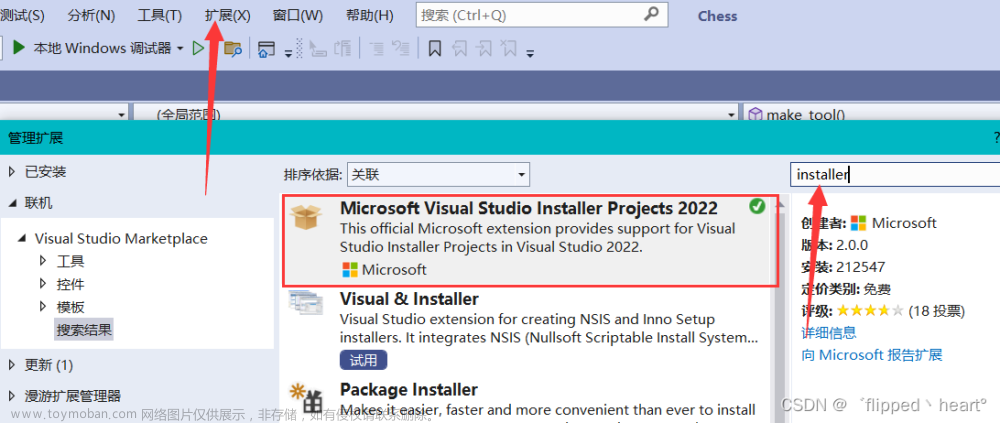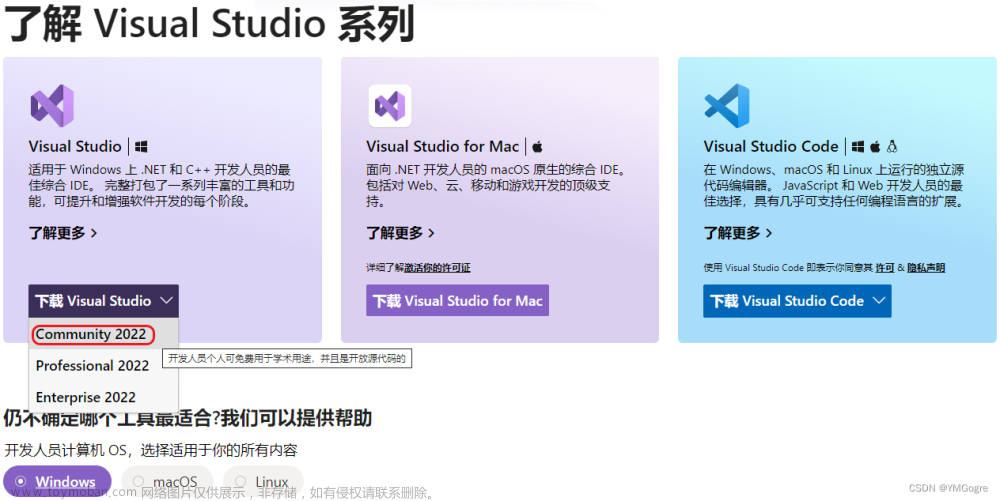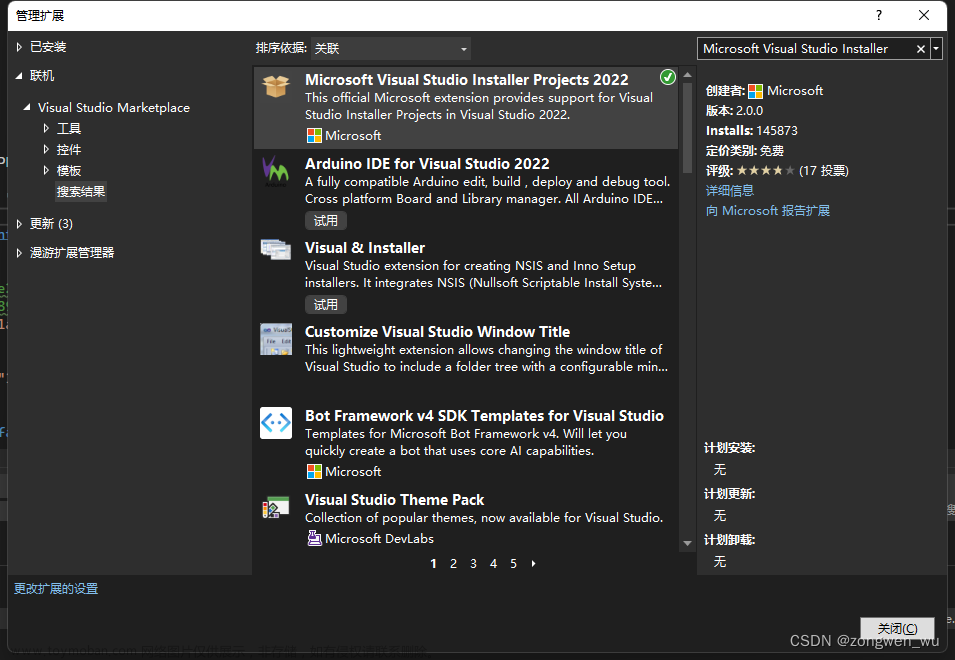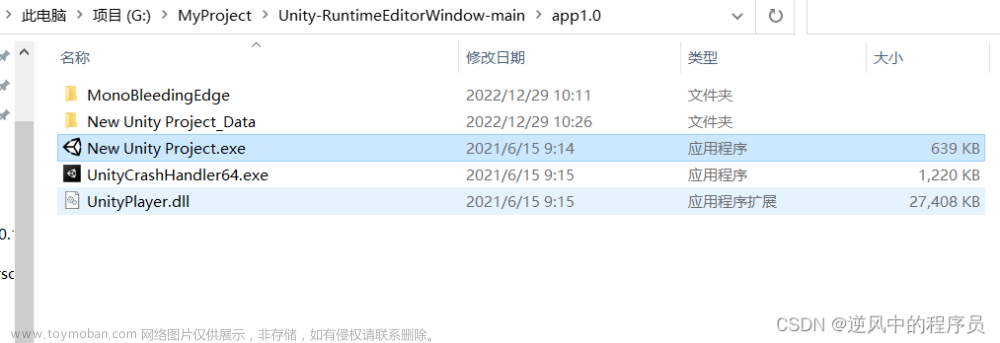前提
已经创建并编写好了windows服务程序,且下载了Microsoft Visual Studio Installer Project插件。
创建windows服务程序的参考链接:https://blog.csdn.net/xiketangAndy/article/details/126851864
打包步骤
1. 创建打包项目
右键windows服务项目所在的解决方案,搜索setup并创建Setup Project项目。


2. 添加应用程序所需文件
右键Application Folder,选择Add->项目输出。选择主输出为编写好的windows服务程序(vs会自动将程序依赖的dll文件一起放进去),配置选Release Any Cpu。


继续向Application Folder添加下述文件(右键选择Add->文件)。
-
InstallUtil.exe,该文件用于将程序注册为windows服务。一般位于计算机的C:\Windows\Microsoft.NET\Framework64\v4.0.30319路径下(前提是有.net环境)。
-
StartService.vbs,自己写的脚本,内容如下:
dim obj
rem run方法有三个参数,分别表示命令/脚本路径、cmd窗口运行模式、是否等待该命令执行结束后再继续执行
set obj = CreateObject("Wscript.Shell")
rem 注册windows服务,0表示后台无窗口运行(即安装时不弹出黑框框)
rem obj.Run "InstallUtil.exe MyWindowsService.exe", 0, True
rem 启动windows服务
obj.Run "net start GetMacByHttpService", 0
注:将运行InstallUtil.exe的命令放在脚本中执行时会有问题(解决方案在下面),最后生成的安装包在安装时会报错,原因应该是安装未完成时InstallUtil.exe找不到当前路径。
3. 添加自定义操作
右键新建的打包项目,选择view->自定义操作。在Custom Actions界面下右键Install,添加自定义操作。


选中第2步中向Application Folder中添加的所有文件,点击OK确认。


右键添加进来的InstallUtil.exe,选择属性。修改Arguments的内容为:“ MyWindowsService.exe”,注意前面有个空格。MyWindowsService.exe是自己编写的windows服务程序名。


后续也可以在Uninstall中添加卸载时执行的动作,过程类似。移除windows服务的命令为:文章来源:https://www.toymoban.com/news/detail-711844.html
rem 移除MyWindowsService服务
InstallUtil.exe -u MyWindowsService.exe
4. 打包生成
先生成已编写好的windows服务程序,后右键Setup项目,点击生成。最后可以得到一个exe文件和msi文件,经测试,exe文件可以删除且不影响安装,仅保留msi文件即可。文章来源地址https://www.toymoban.com/news/detail-711844.html
踩过的坑
- 如果不小心关闭了File System或Custom Action设计窗口,在右上角解决方案管理器下面点击对应图标可以打开,鼠标悬浮在这些图标上可以看到提示。

- 在编写windows服务时如果不小心关闭了设计窗口,双击解决方案下的.cs后缀文件即可打开(有时候不好使,重启vs)。
到了这里,关于Visual Studio打包windows服务并实现自动注册与开启的文章就介绍完了。如果您还想了解更多内容,请在右上角搜索TOY模板网以前的文章或继续浏览下面的相关文章,希望大家以后多多支持TOY模板网!